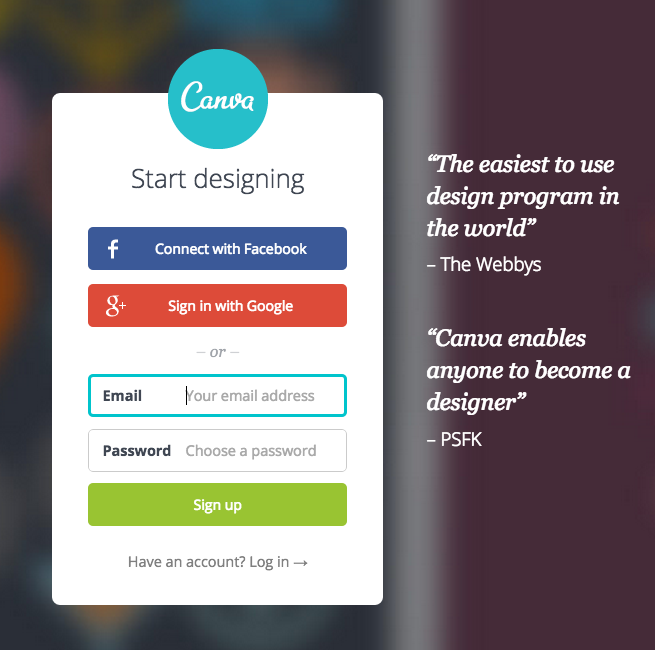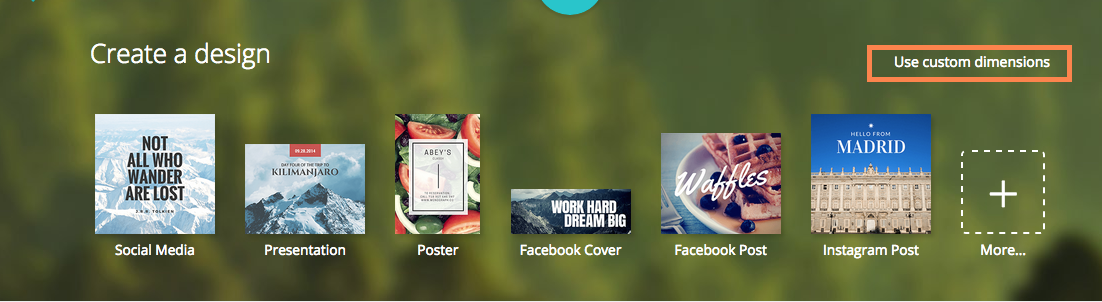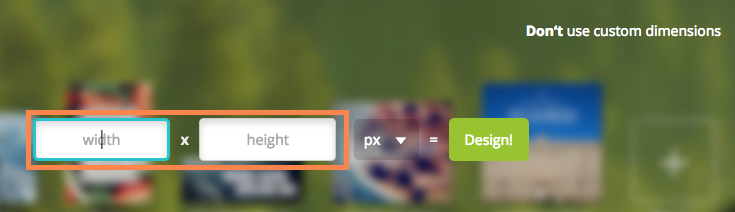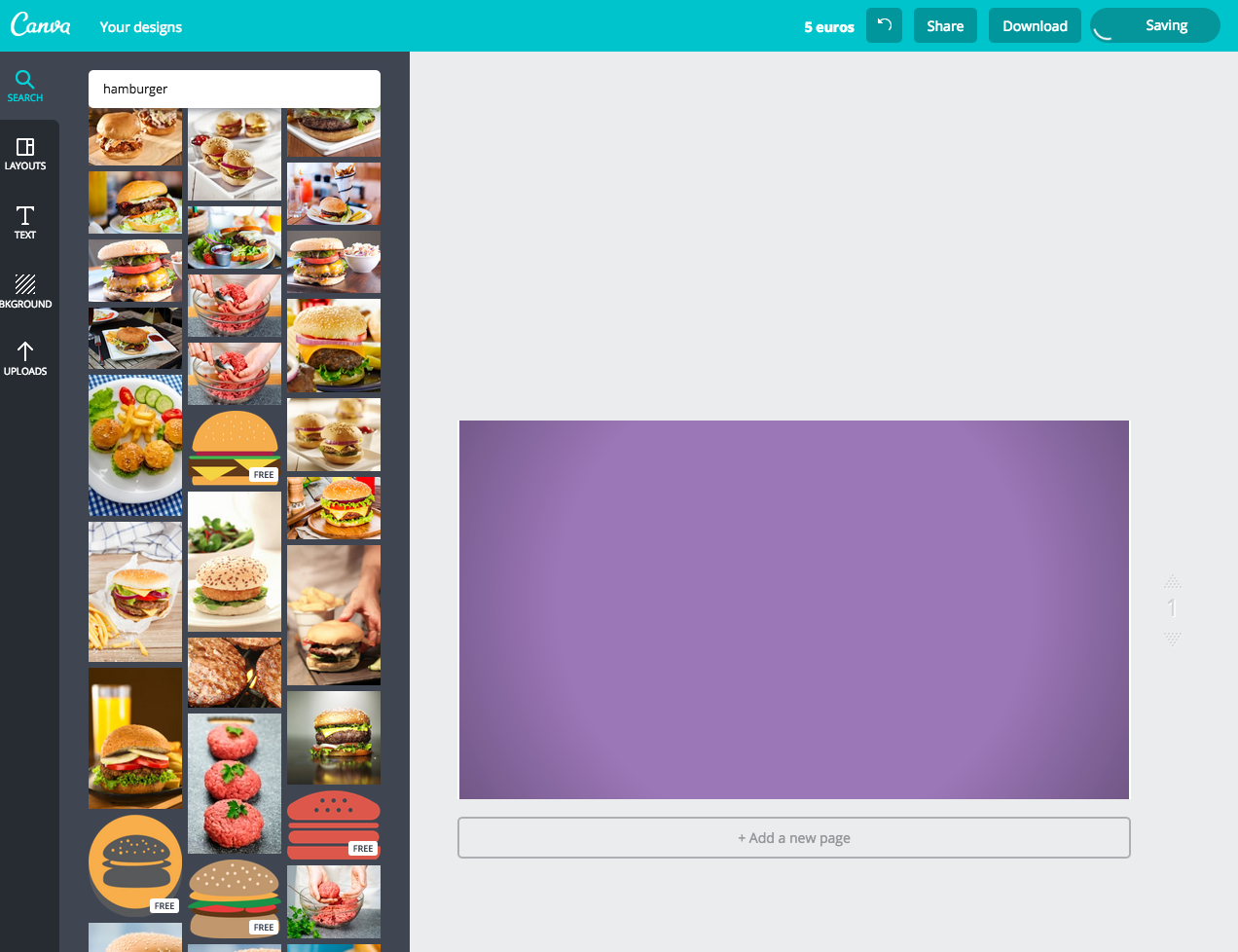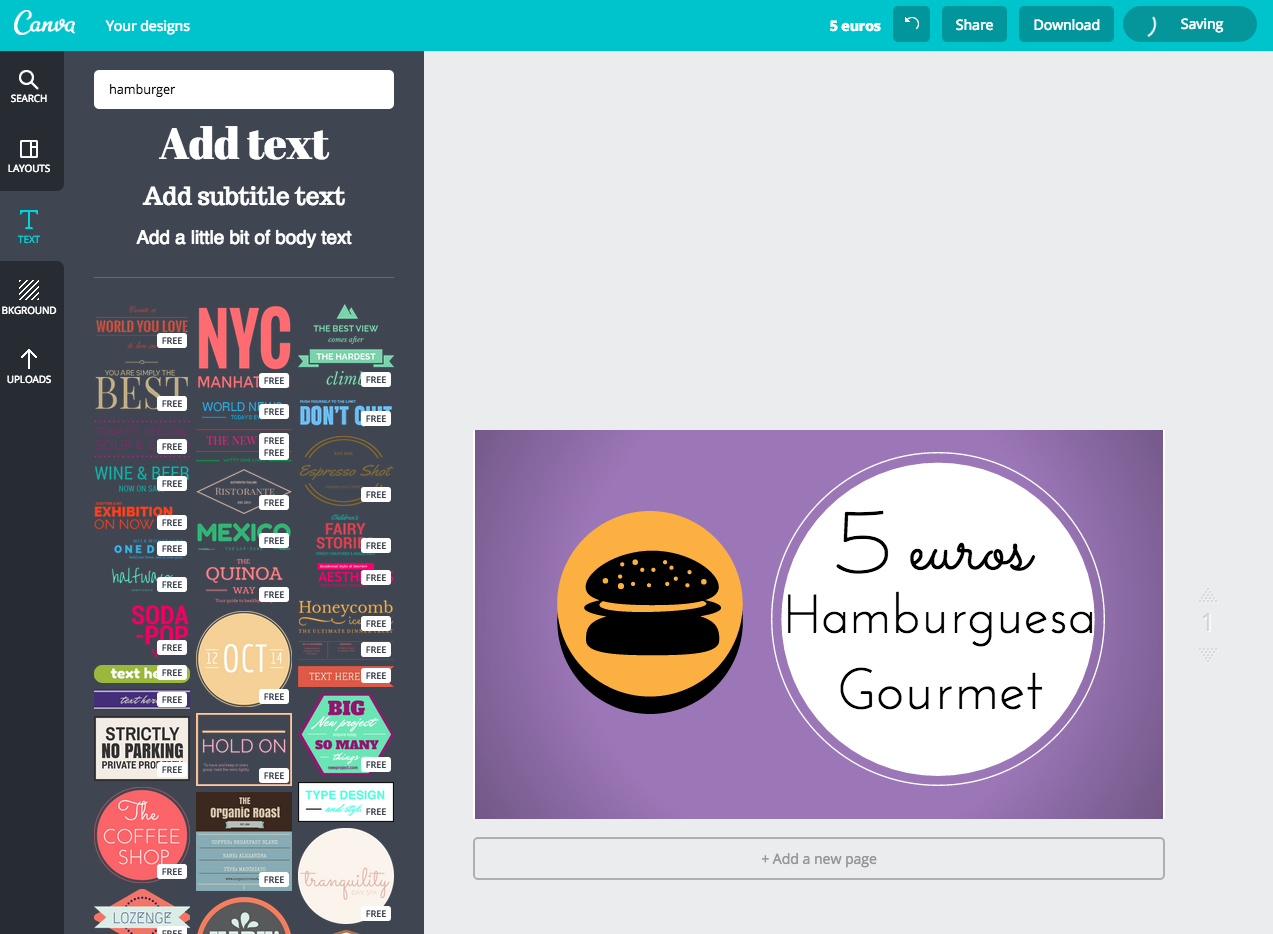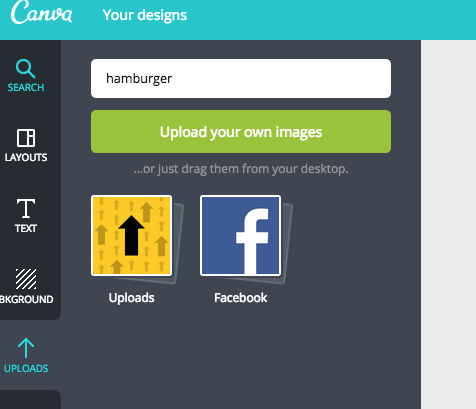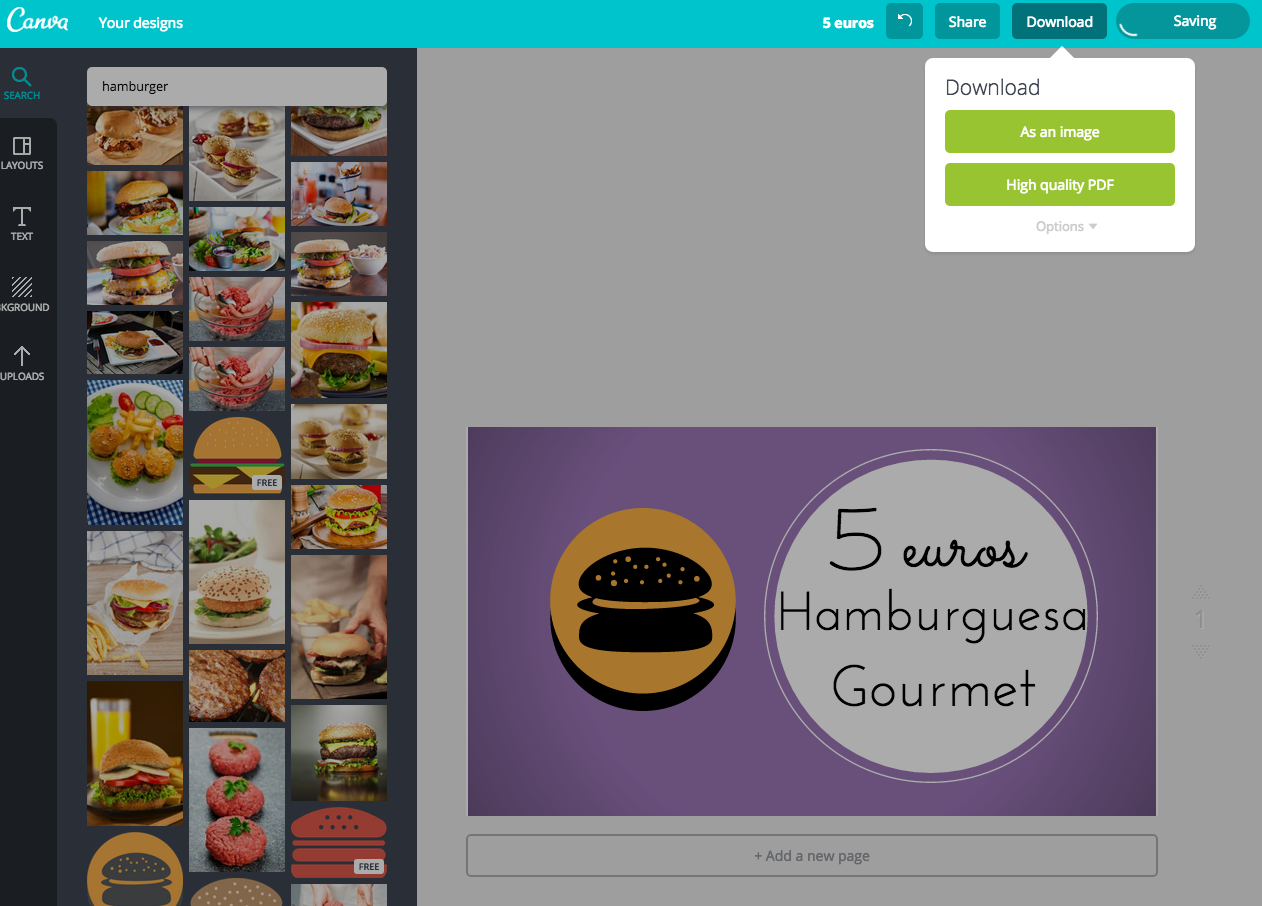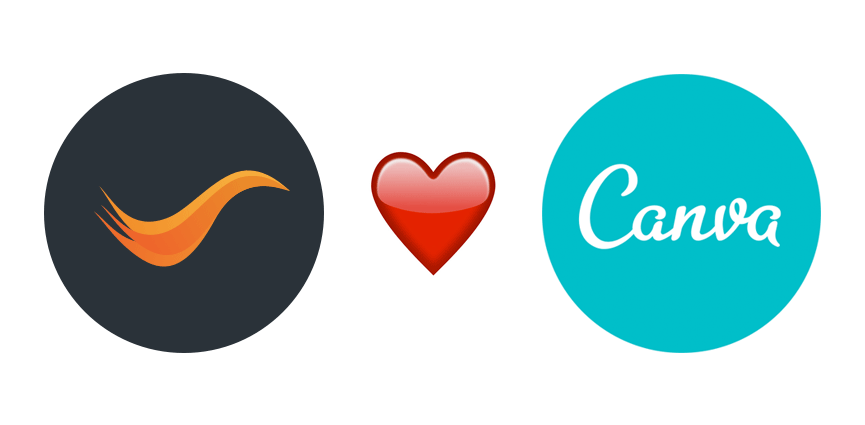
[:es]PosterDigital <3 Canva[:]
junio 30, 2015 12:33 pm[:es]PosterDigital
En PosterDigital estamos pensando continuamente en cómo facilitar la vida a nuestros usuarios, y hoy os vamos a hablar de Canva. Es esta una de nuestras herramientas favoritas, ya que se trata de un software que facilita sensiblemente la creación de contenidos.
Una de las primeras preguntas a las que nos enfrentamos cuando ya tenemos nuestro sistema de DigitalSignage implantado y nuestra pantalla conectada a PosterDigital es: “Vale, ¿y ahora qué pongo?”. En este punto se abren dos frentes fundamentales, el “qué” y el “cuándo”. Será tu experiencia la que te ayudará a saber cuál es el mensaje más apropiado en cada momento, aunque hay herramientas que solucionan la tarea de crear esos contenidos.
Canva es una web para crear contenido online de una forma sencilla y eficaz y que, con muy poca práctica y sin necesidad de conocimientos de diseño, te ayuda a crear imágenes impactantes para tu circuito de pantallas de PosterDigital. Asimismo, la herramienta ofrece un blog con cientos de ideas que te ayudarán si te cuesta arrancar.
Siguiendo estos sencillos pasos podrás resolver fácilmente tus necesidades de creación de contenido para tu instalación de Digital Signage.
1. CREA UNA CUENTA
Puedes hacerlo en la misma web. Es gratis, sólo tendrás que pagar si decides usar algunos de los contenidos premium para crear tu póster. Si te registras a través de Facebook o Google, el proceso es aún más rápido.
2. CREA UN NUEVO DISEÑO
Una vez en la pantalla principal, selecciona la opción use custom dimensions, situada en la parte superior derecha de la pantalla.
Introduce 1920×1080, que son las medidas estándar de reproducción de las pantallas y los reproductores FULL HD.
Si tu reproductor utiliza medidas no estándar, tendrás que determinar las medidas que se ajusten a su resolución.
3. ELIGE EL MENSAJE QUE QUIERES COMUNICAR
En este paso tendrás que elegir qué quieres comunicar y cómo hacerlo de la forma más sencilla. Nuestro consejo es que pienses de cuánto tiempo dispone el público para ver el anuncio y te centres en mostrar poco contenido con la mínima información, filtrando sólo lo importante. Por ejemplo, si estás haciendo un anuncio de venta, lo mejor es que muestres el artículo y el precio o la oferta que planteas, sin mucha letra pequeña o detalles accesorios..
4. ELIGE UNA IMAGEN DE FONDO (background image)
Aunque Canva ofrece cientos de imágenes que puedes utilizar (algunas de ellas de pago), puedes subir una foto propia o poner una que hayas encontrado en Google (asegúrate que la imagen que utilizas no tiene derechos). Para este ejemplo hemos elegido un fondo morado, luego hemos buscado “hamburger” y hemos encontrado un dibujo que se ajusta perfectamente a lo que queremos. Haz clic en la imagen para empezar.
5. ELIGE UN FILTRO O CAMBIA LAS CARACTERÍSTICAS DE TU IMAGEN
Si añades un filtro a la imagen de tu fondo, su acabado tendrá un aspecto más profesional. Como puedes ver, hemos elegido el filtro Drama para nuestro fondo morado. Además tienes opciones para alterar el brillo y el contraste. Juega con las opciones para aprender qué más puedes hacer, pero intenta no saturar la imagen con colores y efectos.
5. ELIGE EL TEXTO
Canva te ofrece una gran variedad de formatos predefinidos para tus textos que puedes escoger y adaptar con otras opciones como tamaño, fuente, color, transparencia e incluso espaciado. Para nuestro anuncio hemos elegido un formato llamado The coffee shop y lo hemos cambiado por el texto que queremos que aparezca. Es sencillo, sólo hay que añadir una caja de texto y arrastrarla dentro del póster.
7. AÑADE IMÁGENES Y TEXTO ADICIONAL (SI LO NECESITAS)
Lo mejor de Canva es que, de forma sencilla, puedes añadir cualquier número de texto o imágenes, tantas como quieras. Para este anuncio consideramos que no disponemos de suficiente espacio para añadir más elementos sin que quede demasiado cargado.
8. SUBE TU LOGO
Si vas a anunciar tus productos o tu negocio, te recomendamos que añadas tu propio logotipo. Para ello elige uploads en la barra de la izquierda. Luego, simplemente arrastra la imagen allí donde quieras que aparezca dentro de la composición. Puedes subir fácilmente imágenes a Canva desde tu escritorio, Facebook o Google Drive.
9. DESCARGA TU NUEVO DISEÑO
Cuando hayas acabado con tu flamante diseño, haz click en download, en la parte superior derecha. Selecciona image y tu diseño se bajará automáticamente a tu escritorio.
Ya puedes subir y programar en PosterDigital este nuevo contenido hecho con Canva.
Puedes ver también este vídeo, en el que te mostramos paso a paso cómo se realizan estas operaciones.
¿Necesitas ayuda para empezar?
Tras más de 10 años de experiencia en el mercado, PosterDigital está presente en más de 450 puntos de venta, lo cual nos confiere una amplia experiencia a la hora de atender y resolver las preguntas frecuentes de nuestros clientes, anticipándonos incluso a las dudas que a estos les puedan surgir.
En la web de PosterDigital puedes encontrar una sección con las preguntas frecuentes (FAQs) que nos hemos ido encontrando en estos más de 10 años de experiencia en cartelería digital para que entiendas mejor en qué y cómo te puede ayudar la cartelería digital. Asimismo, puedes contactar con alguien de nuestro equipo de soporte, que te mostrará lo fácil que es gestionar con PosterDigital un proyecto de cartelería digital a través de alguno de nuestros webinars o nuestros videotutoriales.
Finalmente, si te surge alguna necesidad concreta te animamos a contárnosla, porque si tú lo puedes imaginar, nosotros podemos crearlo con nuestro equipo de más de 50 desarrolladores. Gracias a la flexibilidad de PosterDigital, somos capaces de ofrecer soluciones personalizadas para los proyectos más complejos.
PosterDigital.
Controla tus pantallas. Es fácil.[:]
Etiquetas: canva, diseño, posterdigitalCategorizado en: canva, cartelería digital, digital signage, software
Esta entrada fue escrita porsuperuser